Guida su come rimuovere la filigrana Lumion sul desktop senza sforzo
Lumion è un'app più comunemente utilizzata dagli architetti per creare un progetto 3D di una casa, un ospedale, una scuola, un'infrastruttura, ecc. Con un potente software come questo, puoi facilmente dare alle persone un'idea visiva di come sarà l'edificio in realtà -tempo. Sebbene tu possa utilizzare la versione di prova gratuita, il problema principale che incontrerai è che lascerà una filigrana una volta esportato. Non è ottimo per presentazioni professionali.
Invece di preoccuparti di questo problema, puoi utilizzare i migliori software per rimuovere la filigrana per presentarla senza il logo del Lumion. Vuoi sapere come rimuovere la filigrana Lumion? In tal caso, è necessario procedere con la lettura delle informazioni che abbiamo aggiunto di seguito in ciascun software in grado di risolvere il problema.

Parte 1. I migliori modi per rimuovere la filigrana Lumion sul Web e offline
FVC Video Converter Ultimate
Riesci a togliere le filigrane di Lumion pro 9? Non c'è bisogno di fare la domanda perché FVC Video Converter Ultimate è la soluzione migliore per rimuovere la filigrana dal video che fai su Lumion. Questo software è superiore nella rimozione della filigrana; rimuove in modo univoco la filigrana allegata al file video esportato. Inoltre, supponi di essere un utente Windows. In tal caso, puoi scaricare la sua versione di Windows per rimuovere la filigrana con l'aiuto di questo software definitivo. Ma se sei un utente Mac, non devi preoccuparti perché questo software è disponibile su altri sistemi operativi.
Cosa c'è di più? Può anche fare più cose, come aggiungere effetti al video che prendi sul Lumion e applicare alcuni effetti di transizione per renderlo migliore. Rispetto agli altri software, questo strumento è il software definitivo tra gli altri strumenti per la rimozione di filigrane che puoi scaricare sul mercato. Quindi, se desideri rimuovere la filigrana Lumion, puoi seguire i passaggi seguenti per aiutarti a farlo senza sforzo e in pochi passaggi.
Passo 1. Per scaricare il software su Windows o Mac, fai clic sul pulsante di download in basso. Si prega di scegliere il pulsante appropriato per scaricare la versione corretta di esso. Premi il file scaricato in precedenza per installarlo, quindi aprilo per procedere al passaggio successivo.
Download gratuitoPer Windows 7 o versioni successiveDownload sicuro
Download gratuitoPer MacOS 10.7 o versioni successiveDownload sicuro
Passo 2. Dopo aver avviato il software, apri il file Cassetta degli attrezzi, e trova il Rimozione di filigrane video sull'insieme di funzioni che verranno visualizzate dopo aver fatto clic sulla casella degli strumenti.
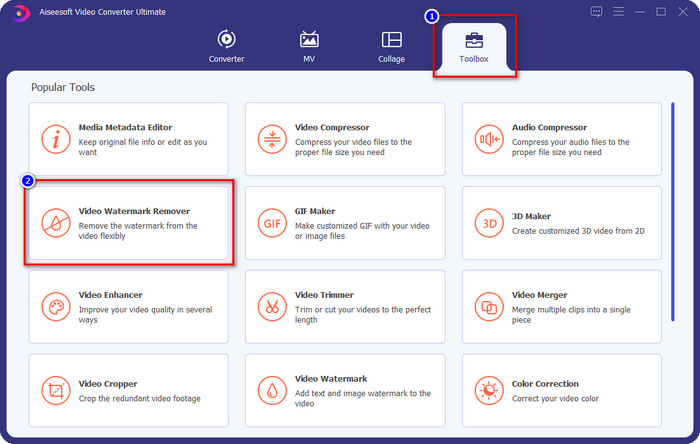
Passaggio 3. Per caricare il file Luminion, esportato con filigrana, fare clic su + icona, trova il file video con la filigrana, fai clic su di esso, quindi premi Aperto per caricarlo.
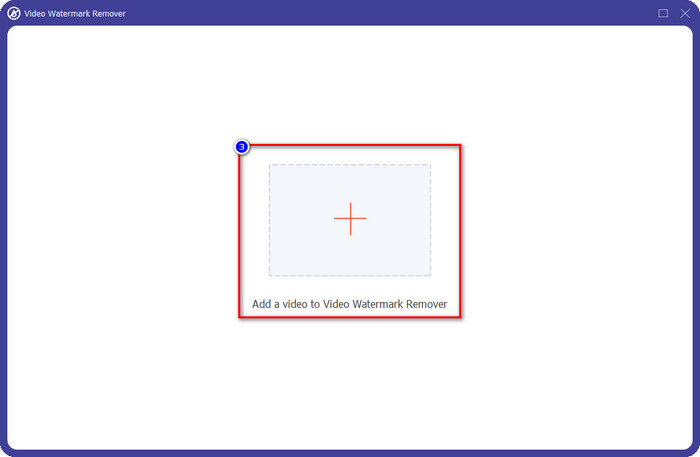
Passaggio 4. Clic Aggiungi area di rimozione filigrana per rimuovere la filigrana Luminion posizionata sul video.
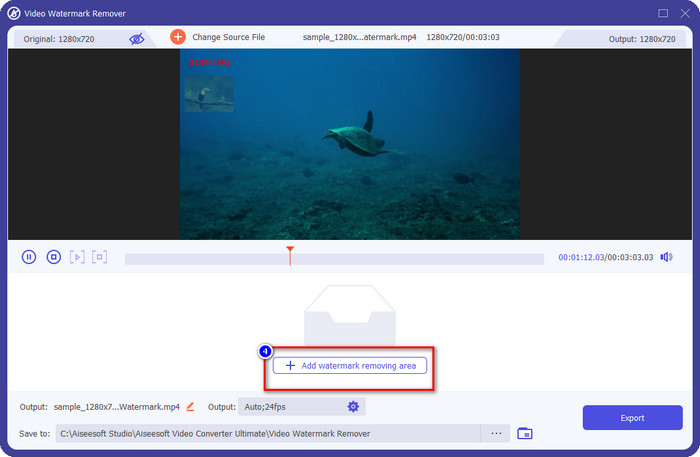
Passaggio 5. Regola il dispositivo di rimozione della filigrana trascinando il file punti della cornice per coprire la filigrana. Puoi tieni premuto e trascina la cornice per posizionarla correttamente nel video che ha una filigrana.
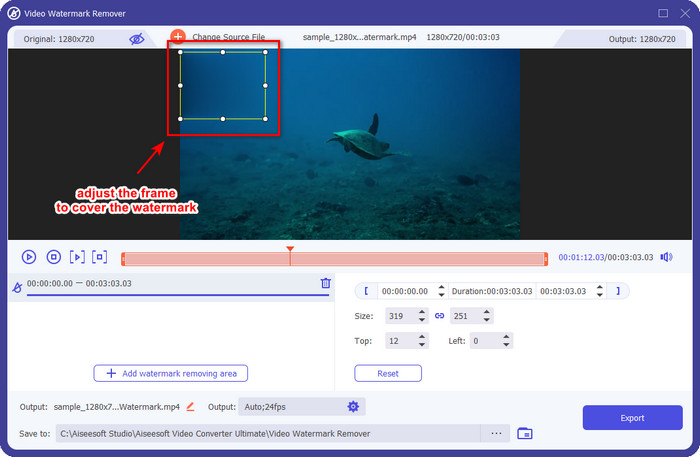
Passaggio 6. Per salvare il video senza filigrana Luminion, fare clic su Esportaree salverà automaticamente il video senza filigrana.

Aiseesoft Rimozione filigrana gratuita online
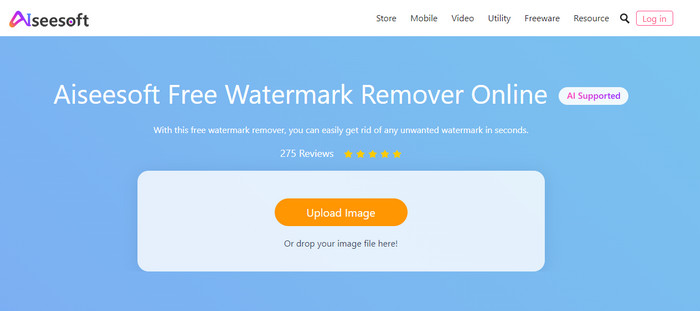
Aiseesoft Rimozione filigrana gratuita online ti consente di rimuovere la filigrana Lumion sull'immagine dello snap. Sebbene lo strumento Web non rimuova la filigrana sul video, puoi comunque utilizzare questo software online se desideri rimuovere la filigrana sull'immagine. Inoltre, il download di questo strumento non è necessario perché è disponibile sul Web. Quindi, se vuoi risparmiare spazio sul desktop e non vuoi aspettare il processo di download, fortunatamente puoi usare questo software per rimuovere la filigrana.
Questo software è la soluzione migliore per rimuovere la filigrana su ogni immagine che hai. Tuttavia, questo strumento è gratuito e accessibile in tutti i browser Web per la ricerca.
Passo 1. Cerca online il sito Web ufficiale del dispositivo di rimozione, quindi apri il sito Web del dispositivo di rimozione della filigrana e fai clic Carica immagine per aggiungere l'immagine che ha una filigrana Lumion su di essa.
Passo 2. Evidenziare la filigrana utilizzando gli strumenti sopra presentati; assicurati di coprire la filigrana Lumion in modo da poterla rimuovere.
Passaggio 3. Clic Rimuovere per far scomparire la filigrana di prova Lumion prima di salvare l'immagine. Successivamente, fai clic Salva per esportare l'immagine Lumion senza filigrana.
Editor video Gihosoft
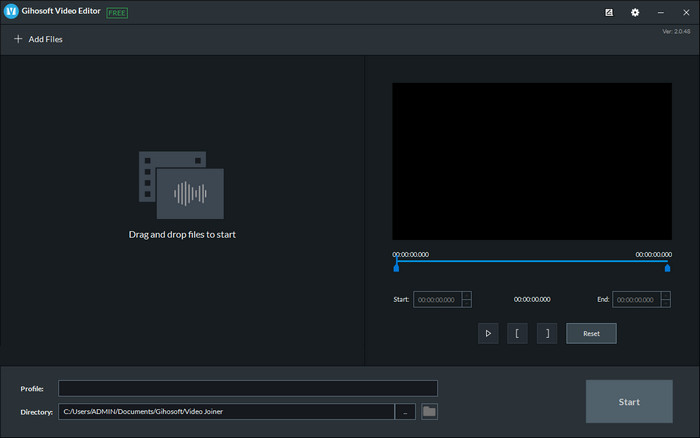
Editor video Gihosoft può aiutarti a eliminare la filigrana sul video che hai ritagliandolo. Questo strumento può convertire il file video che hai importato e contemporaneamente rimuovere la filigrana. Sebbene il software sia gratuito da utilizzare su Windows e Mac, diversi inconvenienti nella rimozione delle filigrane sono diventati un problema per molti utenti mentre lo utilizzavano. Non può rimuovere direttamente la filigrana sul video che carichi, soprattutto se la filigrana è posizionata sul video e non all'inizio o alla fine della clip. Anche se il software non è eccezionale come l'altro dispositivo di rimozione della filigrana che abbiamo menzionato sopra, puoi comunque usarlo per tagliare facilmente la filigrana della clip con questo strumento.
Passo 1. Per scaricare il software sul tuo desktop, dovrai visitare la sua pagina web ufficiale per avere il video cutter.
Passo 2. Aprire il software, fare clic Aggiungere i filee carica il video con una filigrana.
Passaggio 3. Tieni premuto e trascina il gioca testa dentro e fuori per ritagliare la filigrana sul tuo video.
Passaggio 4. Per salvare le modifiche, fare clic su Taglioe avvierà il processo di esportazione.
Parte 2. Domande frequenti su come rimuovere la filigrana Lumion
Posso acquistare il Lumion premium per rimuovere la filigrana?
Sì, puoi acquistarne la versione premium. Quando esporti il progetto 3D che hai realizzato, non ci sarà alcuna filigrana, sia che si tratti di un video o di un'immagine.
Qual è il modo efficace per rimuovere la filigrana Lumion?
Invece di scaricare il software sul tuo dispositivo per rimuovere la filigrana del video o dell'immagine che esporti su Lumion, puoi acquistarne la versione premium. Ma supponiamo che tu non abbia i soldi per pagarlo. In tal caso, puoi utilizzare il diverso dispositivo di rimozione della filigrana che abbiamo menzionato in questo articolo.
Perché non riesco ad avviare Lumion correttamente?
Se si desidera utilizzare correttamente Lumion, è necessario un desktop con specifiche elevate che soddisfi gli standard richiesti. Sebbene tu possa avviarlo con le specifiche della versione bassa, si arresterà spesso in modo anomalo e ci saranno volte in cui non potrai avviare correttamente il software sul desktop.
Conclusione
Ora che conosciamo diversi modi per rimuovere la filigrana Lumion. Puoi capire di eliminare la filigrana sul design 3D che hai realizzato per presentarlo in modo professionale. Quindi, quale strumento pensi soddisfi le tue esigenze? Supponiamo di non aver scelto quale utilizzare. In tal caso, ti consigliamo vivamente di utilizzare il FVC Video Converter Ultimate per rimuovere la filigrana del video perché è semplicemente il migliore tra gli altri. Quindi, se vuoi avere la rimozione definitiva dei video di filigrane, fai clic sul pulsante di download in alto e usalo subito dopo averlo scaricato e installato.



 Video Converter Ultimate
Video Converter Ultimate Screen Recorder
Screen Recorder



